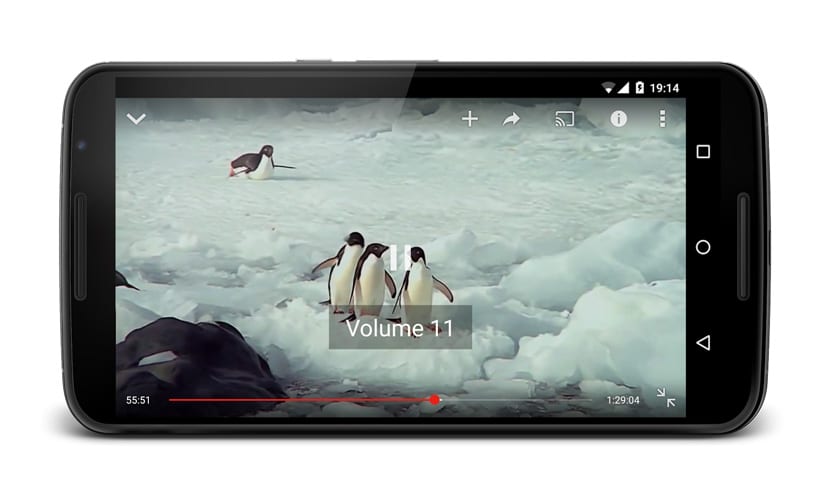
ನೀವು ಮೂರನೇ ವ್ಯಕ್ತಿಯ ಡೆವಲಪರ್ನಿಂದ ವೀಡಿಯೊ ಪ್ಲೇಯರ್ ಅನ್ನು ಬಳಸುವುದನ್ನು ಬಳಸಿದರೆ, ಖಂಡಿತವಾಗಿಯೂ ನೀವು ವಿಎಲ್ಸಿ ಪ್ಲೇಯರ್ ಅನ್ನು ನೋಡಿದ್ದೀರಿ, ಅದನ್ನು ಬಹಳ ಹಿಂದೆಯೇ ನವೀಕರಿಸಲಾಗಿಲ್ಲ, ಅಥವಾ ಮೊಬೊ ಪ್ಲೇಯರ್, ಇತರ ವೈಶಿಷ್ಟ್ಯಗಳ ಜೊತೆಗೆ, ಆಯ್ಕೆಯನ್ನು ಹೊಂದಿರುತ್ತದೆ ಕೆಲವು ಸರಳ ಸ್ವೈಪ್ಗಳೊಂದಿಗೆ ಪ್ಲೇಬ್ಯಾಕ್ನ ಪರಿಮಾಣ ಮತ್ತು ಹೊಳಪನ್ನು ಬದಲಾಯಿಸಿ ಅಥವಾ ಪರದೆಯ ಸನ್ನೆಗಳು. ಸ್ಕ್ರೀನ್ ಮೋಡ್ ಅನ್ನು ಬಿಡದೆಯೇ ಕೆಲವು ಸೆಟ್ಟಿಂಗ್ಗಳನ್ನು ಬದಲಾಯಿಸಲು ಇದು ನಿಮ್ಮನ್ನು ಅನುಮತಿಸುತ್ತದೆ ಮತ್ತು ನಮ್ಮ ಸ್ಮಾರ್ಟ್ಫೋನ್ ಅಥವಾ ಟ್ಯಾಬ್ಲೆಟ್ನಿಂದ ನಾವು ವೀಕ್ಷಿಸುತ್ತಿರುವ ಟಿವಿ ಸರಣಿ ಅಥವಾ ಚಲನಚಿತ್ರದ ಪುನರುತ್ಪಾದನೆಯನ್ನು ಹಾಳು ಮಾಡುವುದಿಲ್ಲ.
ಇದು ಸಾಕಷ್ಟು ಗಮನಾರ್ಹ ಲಕ್ಷಣವಾಗಿರುವುದರಿಂದ, ಈ ಕೆಲವು ನಿಯತಾಂಕಗಳನ್ನು ನಿಯಂತ್ರಿಸಲು ಗೆಸ್ಚರ್ಗಳನ್ನು ಬಳಸುವ ಆಯ್ಕೆಯನ್ನು ನಾವು ಹೊಂದಿರದ ಆಪ್ಲಿಸ್ಟೊದಲ್ಲಿನ ಅಭಿವೃದ್ಧಿ ತಂಡವು ಅದನ್ನು ಅಪ್ಲಿಕೇಶನ್ಗೆ ತರಲು ಯೋಜಿಸಿದೆ. ಅವರ ಕೆಲಸದ ಅಂತಿಮ ಫಲಿತಾಂಶವು ಪ್ರಕಾಶಮಾನತೆಯನ್ನು ಬದಲಾಯಿಸಲು ಮತ್ತು ಅಧಿಕೃತ ಯೂಟ್ಯೂಬ್ ಅಪ್ಲಿಕೇಶನ್ನ ಪರಿಮಾಣವನ್ನು ಸರಿಹೊಂದಿಸಲು ನಿಮಗೆ ಅನುಮತಿಸುವ ಒಂದು ಅಪ್ಲಿಕೇಶನ್ ಆಗಿದೆ. ಮತ್ತು ಈ ಎಲ್ಲಾ ರೂಟ್ ಸವಲತ್ತುಗಳ ಅಗತ್ಯವಿಲ್ಲದೆ, ಆದ್ದರಿಂದ ಆಪ್ಲಿಸ್ಟೊ ಅಭಿವೃದ್ಧಿಪಡಿಸಿದ ಈ ಅಪ್ಲಿಕೇಶನ್ನ ಒಳ ಮತ್ತು ಹೊರಭಾಗಗಳನ್ನು ತಿಳಿಯಲು ಕೆಳಗೆ ಹೋಗೋಣ.
ಸನ್ನೆಗಳು ಬಳಸಿ YouTube ನಲ್ಲಿ ಪರಿಮಾಣ ಮತ್ತು ಹೊಳಪನ್ನು ಹೇಗೆ ನಿಯಂತ್ರಿಸುವುದು
- ನಮಗೆ ಬೇಕಾಗಿರುವುದು ಮೊದಲನೆಯದು YouTube ಅಪ್ಲಿಕೇಶನ್ಗಾಗಿ ಸ್ಪರ್ಶ ನಿಯಂತ್ರಣಗಳನ್ನು ಸ್ಥಾಪಿಸಿ ಇದು Google Play ಅಂಗಡಿಯಿಂದ ಉಚಿತವಾಗಿ ಲಭ್ಯವಿದೆ. ಪೋಸ್ಟ್ನ ಕೊನೆಯಲ್ಲಿ ನೀವು ವಿಜೆಟ್ಗೆ ನೇರ ಲಿಂಕ್ ಹೊಂದಿದ್ದೀರಿ
- ನೀವು ಅಪ್ಲಿಕೇಶನ್ ಅನ್ನು ಸ್ಥಾಪಿಸಿದ ನಂತರ, ಅದನ್ನು ಪ್ರಾರಂಭಿಸಿ ಮತ್ತು ನೀವು ಅದನ್ನು ಕಾಣಬಹುದು ಅಪ್ಲಿಕೇಶನ್ ಅನ್ನು ಸಕ್ರಿಯಗೊಳಿಸುವ ಆಯ್ಕೆಗಳು ಪ್ರವೇಶಿಸುವಿಕೆ ಸೇವೆಗಳಲ್ಲಿ
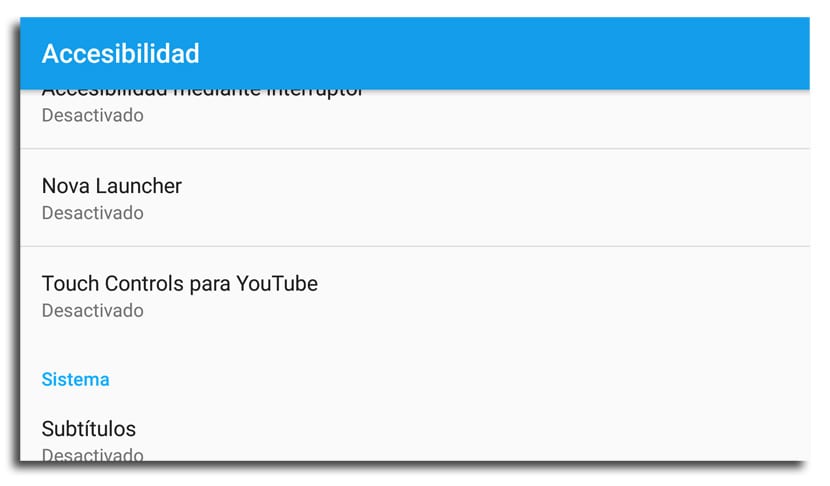
- ಪಾಪ್-ಅಪ್ ವಿಂಡೋದಲ್ಲಿ «ಪ್ರವೇಶಿಸುವಿಕೆ ಸೆಟ್ಟಿಂಗ್ಗಳು on ಕ್ಲಿಕ್ ಮಾಡುವ ಮೂಲಕ, "YouTube ಗಾಗಿ ಸ್ಪರ್ಶ ನಿಯಂತ್ರಣಗಳು" ಆಯ್ಕೆಮಾಡಿ ಮತ್ತು ಪರದೆಯ ಮೇಲ್ಭಾಗದಲ್ಲಿರುವ ಗುಂಡಿಯನ್ನು ಬಳಸುವ ಮೂಲಕ ಸೇವೆಯನ್ನು ಸಕ್ರಿಯಗೊಳಿಸಿ.
ನಾವು ಎಲ್ಲವನ್ನೂ ಸಿದ್ಧಪಡಿಸುತ್ತೇವೆ ವಿವಿಧ ಅಪ್ಲಿಕೇಶನ್ ನಿಯತಾಂಕಗಳನ್ನು ಹೊಂದಿಸಿ ಪರಿಮಾಣ ಮತ್ತು ಹೊಳಪಿನ ಸನ್ನೆಗಳ ವೇಗ ಮತ್ತು ಸಾಮಾನ್ಯ ಏರಿಕೆಗಳಿಗೆ ಬದಲಾಗಿ ಶೇಕಡಾವಾರು ಪ್ರಮಾಣವನ್ನು ಬಳಸುವುದು. ಈ ಆಯ್ಕೆಗಳು ಉಚಿತವಾಗಿ ಲಭ್ಯವಿದೆ, ಉಳಿದವು € 2 ಪಾವತಿಗೆ. ಇವುಗಳಲ್ಲಿ ಕೆಲವು ಸ್ವಯಂ ಹೊಳಪನ್ನು ಬಳಸುತ್ತಿವೆ, 360 ಡಿಗ್ರಿ ವೀಡಿಯೊಗಳನ್ನು ಪ್ಲೇ ಮಾಡಲು ಮತ್ತು ವಿರಾಮಗೊಳಿಸಲು ಅಥವಾ ಪತ್ತೆ ಮಾಡಲು ಎಲ್ಲಿಯಾದರೂ ಟ್ಯಾಪ್ ಮಾಡಿ.
ಸೆಟ್ಟಿಂಗ್ಗಳು ಸಿದ್ಧವಾದ ನಂತರ, ನೀವು ವೀಡಿಯೊಗಳನ್ನು ಪ್ಲೇ ಮಾಡಲು ಹೋಗಬಹುದು ಮತ್ತು ನೀವು ಸ್ವೈಪ್ ಮಾಡಿದಾಗ ಪರಿಮಾಣವನ್ನು ಹೊಂದಿಸಿ ಕೆಳಗೆ ಅಥವಾ ಮೇಲಕ್ಕೆ, ಆದರೆ ನೀವು ಬದಿಯಲ್ಲಿ ಅದೇ ರೀತಿ ಮಾಡಿದರೆ ನೀವು ಹೊಳಪನ್ನು ಬದಲಾಯಿಸುತ್ತೀರಿ.

ಸತ್ಯವೆಂದರೆ ಅದು ಉಪಯುಕ್ತವಾಗಿದೆ, ನೀವು YouTube ಅಪ್ಲಿಕೇಶನ್ ಅನ್ನು ಬಿಡದೆಯೇ ಹೊಳಪು ಅಥವಾ ಪರಿಮಾಣವನ್ನು ಹೆಚ್ಚಿಸಬಹುದು ಎಂದು ತಿಳಿದಿರುತ್ತದೆ